Решения для доступа к вашим сохраненным или потерянным паролям на iPhone
Если вы какое-то время пользовались iPhone, возможно, вы уже знаете, как легко использовать его встроенный Apple Password Manager. Тем не менее, многим новым пользователям часто бывает трудно получить доступ к своим сохраненным паролям на iPhone или изменить их в соответствии со своими потребностями. Поэтому, чтобы облегчить вашу работу, я расскажу вам, как получить доступ к своим паролям на iPhone и управлять ими с помощью встроенных и сторонних решений.
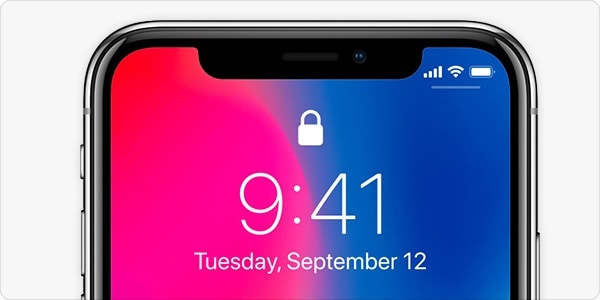
Часть 1: Как получить доступ к сохраненным паролям на iPhone?
Одна из лучших особенностей устройств iOS заключается в том, что они поставляются со встроенным менеджером паролей Apple. Таким образом, вы можете использовать встроенную функцию для хранения, удаления и изменения пароля Apple для всех подключенных приложений, входов на веб-сайты и т. д.
Чтобы получить доступ к этой встроенной функции на вашем устройстве iOS, вы можете разблокировать его и перейти в «Настройки»> «Пароли и учетные записи»> «Пароли веб-сайтов и приложений». Здесь вы можете получить подробный список всех учетных записей, которые сохранены на вашем устройстве.
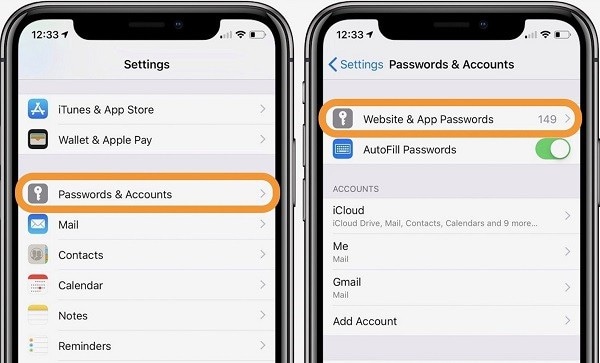
Помимо вашей учетной записи iCloud, вы также можете получить доступ ко всем видам паролей сторонних веб-сайтов/приложений, таких как Facebook, Instagram, Spotify, Twitter и так далее. Вы можете найти любую функцию входа на веб-сайт вручную или просто ввести ключевые слова в поле поиска.
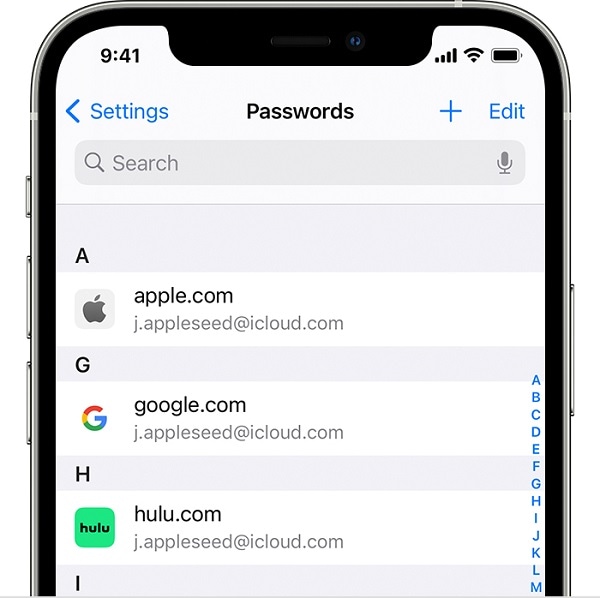
Теперь, чтобы проверить сохраненные пароли на iPhone, вы можете просто нажать на соответствующую запись здесь. Чтобы подтвердить свой выбор, вам просто нужно ввести исходный код доступа вашего устройства или обойти его биометрическое сканирование. Здесь вы можете проверить пароль выбранной учетной записи и нажать на опцию «Изменить» сверху, чтобы изменить пароль Apple.
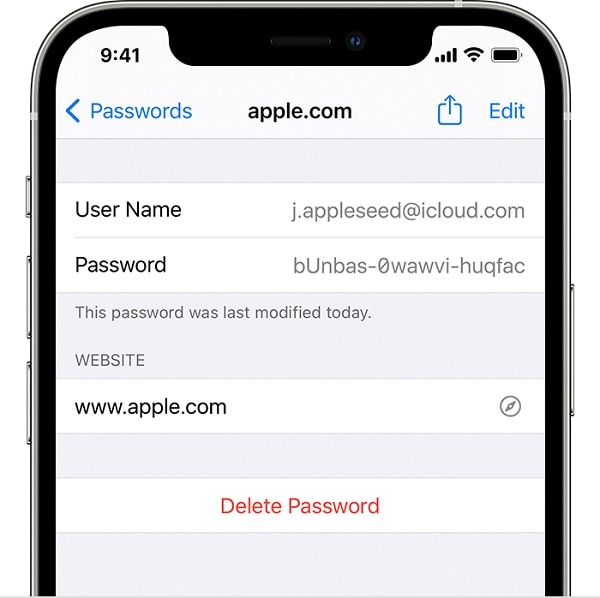
При желании вы также можете нажать кнопку «Удалить» внизу, чтобы просто удалить сохраненный пароль с вашего устройства iOS.
Часть 2: восстановить утерянные или забытые сохраненные пароли на iPhone
Иногда вышеперечисленные методы могут не помочь вам выполнить восстановление учетной записи Apple. В этом случае можно рассмотреть возможность использования DrFoneTool — менеджер паролей, который является профессиональным и на 100% надежным решением для извлечения всех видов утерянных, сохраненных или недоступных паролей с вашего устройства iOS.
- Вы можете просто подключить свое устройство к системе и выполнить простой процесс извлечения всех видов сохраненных паролей на iPhone.
- Приложение может помочь вам восстановить всевозможные пароли различных веб-сайтов и приложений, которые сохранены на вашем iPhone.
- Кроме того, вы также можете получить подробную информацию о связанном Apple ID и пароле, пароле экранного времени, входах в систему WiFi и так далее.
- Инструмент никоим образом не повредит вашему устройству при доступе к вашим паролям. Кроме того, данные вашей учетной записи будут храниться в безопасности (поскольку они не будут храниться или пересылаться DrFoneTool).
Если вы также хотите получить доступ к сохраненные пароли на айфоне используя DrFoneTool – Менеджер паролей, выполните следующие действия:
Шаг 1: Установите и запустите DrFoneTool — Менеджер паролей в вашей системе
Вы можете начать с установки DrFoneTool – Менеджер паролей в вашей системе и запускать его всякий раз, когда вам нужно выполнить восстановление учетной записи Apple. На экране приветствия вы можете открыть функцию «Менеджер паролей».

Впоследствии вы можете подключить свой iPhone к системе и подождать некоторое время, пока DrFoneTool – Менеджер паролей обнаружит подключенное устройство.

Шаг 2: Запустите процесс восстановления пароля с помощью DrFoneTool
Когда ваш iPhone будет обнаружен, его данные будут отображаться в интерфейсе DrFoneTool. Теперь вы можете просто нажать кнопку «Начать сканирование», чтобы начать процесс восстановления ваших паролей.

Теперь вы можете просто сесть и немного подождать, пока ваши пароли будут извлечены из подключенного устройства iOS. Рекомендуется не закрывать приложение между ними, а просто подождать, пока менеджер паролей Apple завершит его обработку.

Шаг 3. Просмотрите и сохраните сохраненные пароли на своем iPhone.
Когда процесс восстановления учетной записи Apple завершен, вы можете проверить извлеченные данные в интерфейсе. Например, вы можете посетить Apple ID или категорию «Пароли веб-сайтов/приложений» сбоку, чтобы проверить их данные сбоку.

Поскольку вы получите подробный список всех извлеченных паролей, вы можете щелкнуть значок глаза, чтобы просмотреть их. При желании вы также можете нажать кнопку «Экспорт» на нижней панели, чтобы просто сохранить свои пароли в совместимом формате CSV.

Вот и все! Следуя этому простому подходу, вы можете получить доступ к информации своей учетной записи, данным Apple ID, входам в систему WiFi и многому другому со своего iPhone.
Вас также могут заинтересовать:
4 фиксированных способа восстановления пароля экранного времени
Часть 3: Как проверить сохраненные пароли в веб-браузерах iPhone?
Помимо встроенного менеджера паролей Apple, пользователи iPhone также используют свое приложение для просмотра, чтобы сохранить данные своей учетной записи. Поэтому, прежде чем предпринимать какие-либо радикальные меры для восстановления учетной записи Apple, обязательно проверьте настройки своего веб-браузера. Скорее всего, все пароли на iPhone, которые вы хотите восстановить, могли быть сохранены там все время.
Для сафари
Большинство пользователей iPhone используют Safari для работы в Интернете, поскольку это веб-браузер по умолчанию на устройстве. Поскольку Safari может легко хранить ваши пароли, вы можете перейти к его настройкам, чтобы получить их.
Для этого вы можете просто запустить настройки своего устройства iOS, нажав на значок шестеренки. Теперь вы можете просто перейти к настройкам Safari и нажать на функцию «Пароли». Здесь вы можете получить доступ ко всем сохраненным паролям в Safari после ввода пароля вашего устройства или проверки подлинности встроенной биометрической защиты.
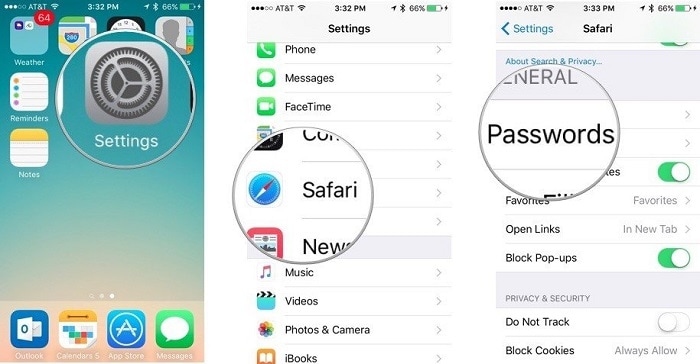
Для Google Chrome
Многие пользователи iPhone также используют приложение Google Chrome для доступа в Интернет на ходу. Поскольку Google Chrome также поставляется со встроенным менеджером паролей, вы можете просто использовать эту функцию для доступа к своим сохраненные пароли на айфоне.
Чтобы проверить это, вы можете просто запустить приложение Google Chrome и нажать на трехточечный значок сверху, чтобы перейти к его настройкам. Теперь вы можете перейти в «Настройки»> «Пароли», чтобы просто просмотреть все сохраненные данные учетной записи. Как только вы обойдете проверку подлинности, введя код доступа вашего телефона (или используя идентификатор отпечатка пальца), вы сможете легко получить доступ ко всем сохраненные пароли на айфоне через Хром.
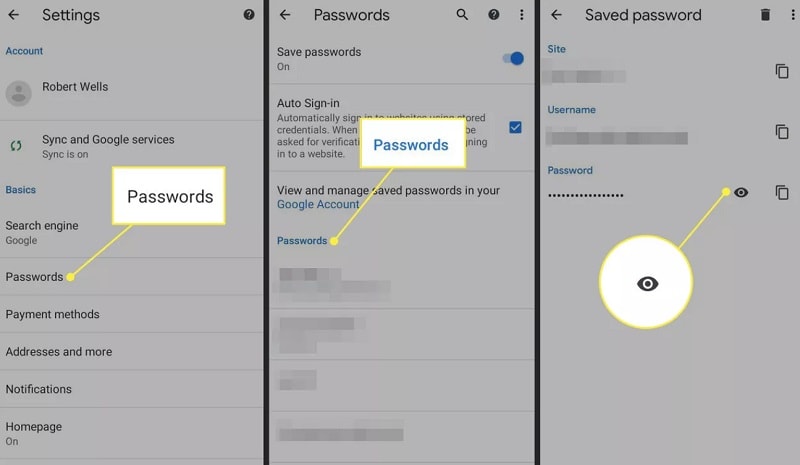
Для Mozilla Firefox
Из-за его высококлассных функций безопасности многие пользователи iPhone также выбирают Mozilla Firefox в качестве веб-браузера по умолчанию. Лучшее в Firefox то, что он позволяет нам синхронизировать пароли между нашим iPhone и системой (или любым другим устройством).
После того, как вы запустили Mozilla Firefox на своем iPhone, вы можете нажать на значок гамбургера, чтобы посетить его настройки. Теперь вы можете перейти в «Настройки»> «Настройки и конфиденциальность»> «Сохраненные логины», чтобы проверить все сохраненные пароли на iPhone. После того, как вы прошли проверку подлинности, вы можете копировать, редактировать или просматривать сохраненные пароли в Firefox.

Часто задаваемые вопросы
- Как я могу сохранить свои пароли iPhone в iCloud?
Чтобы синхронизировать свои пароли между несколькими устройствами, вы можете воспользоваться помощью iCloud. Для этого вы можете просто зайти в настройки iCloud на своем iPhone и включить доступ к связке ключей. Позже вы можете настроить, как ваши пароли будут храниться и связываться в iCloud через связку ключей.
- Можно ли сохранять пароли iPhone в Safari?
Поскольку пароли Safari защищены функцией безопасности вашего устройства по умолчанию, они считаются безопасными. Однако, если кто-то знает пароль вашего iPhone, он может легко обойти его проверку безопасности, чтобы получить доступ к вашим паролям.
- Какие есть хорошие приложения для управления паролями iPhone?
Некоторые из самых популярных и безопасных приложений для управления паролями, которые вы можете использовать на своем iPhone, принадлежат таким брендам, как 1Password, LastPass, Keeper, Dashlane, Roboform и Enpass.
Заключение
Теперь, когда вы знаете, как получить доступ к своим паролям на iPhone, вы можете легко выполнить свои требования. Если вы просто хотите получить доступ к своим сохраненным паролям на iPhone, вы можете просто перейти к его настройкам или просмотреть сохраненную функцию входа в систему используемого вами браузера. Кроме того, если вы хотите восстановить утерянные или недоступные пароли учетной записи Apple, вы можете просто воспользоваться помощью DrFoneTool — Менеджера паролей. Настольное приложение может помочь вам восстановить все виды данных учетной записи с вашего iPhone, а также без потери данных на нем.
последние статьи